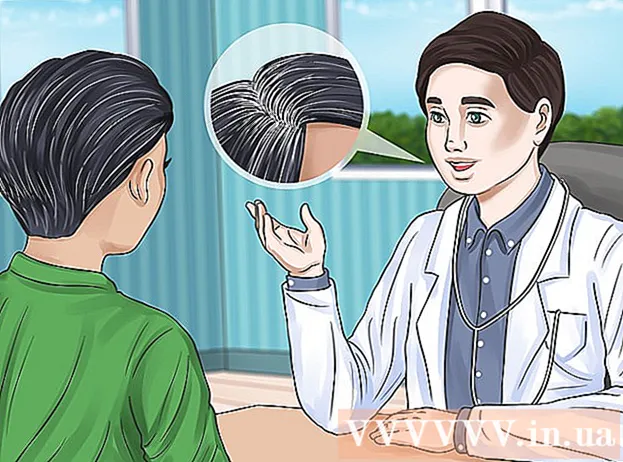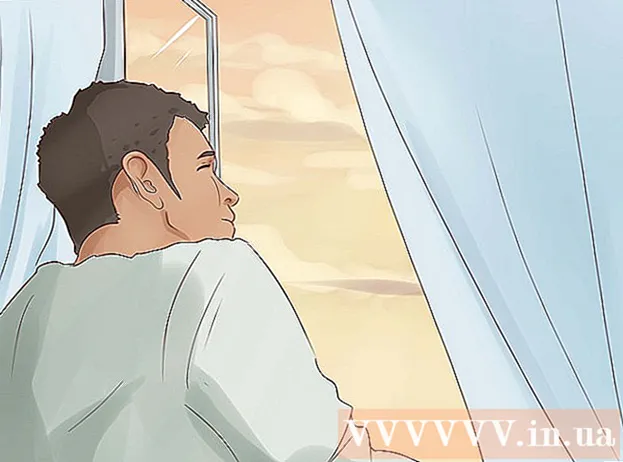Муаллиф:
Roger Morrison
Санаи Таъсис:
3 Сентябр 2021
Навсозӣ:
1 Июл 2024

Мундариҷа
- Ба қадам
- Қисми 1 аз 3: Насби BlueStacks
- Қисми 2 аз 3: Инстаграмро зеркашӣ кунед
- Қисми 3 аз 3: Истифодаи Instagram барои дидани паёмҳои бойгонӣ
Гарчанде ки ба осонӣ дидани паёмҳои Instagram-ро, ки дар компютер ё Mac бойгонӣ кардаанд, ғайриимкон аст, шумо метавонед BlueStacks-ро истифода баред ва барномаи мобилиро дар Windows ё Mac тамошо кунед. Ин мақола ба шумо тарзи дидани паёмҳои бойгониро дар Instagram ва PC ба шарофати BlueStacks таълим медиҳад.
Ба қадам
Қисми 1 аз 3: Насби BlueStacks
 Бирав ба https://www.bluestacks.com/ дар браузери интернет. Браузерҳои маъмул Firefox ва Chrome мебошанд.
Бирав ба https://www.bluestacks.com/ дар браузери интернет. Браузерҳои маъмул Firefox ва Chrome мебошанд. - Ин зеркашӣ барои эмулятори Android пешбинӣ шудааст, бинобар ин шумо метавонед барномаҳои Android-и худро дар компютери худ ба мисли дастгоҳи Android истифода баред.
 Тугмаи сабзро клик кунед BlueStacks -ро зеркашӣ кунед. Браузер ба таври худкор муайян мекунад, ки шумо Mac ё Windows-ро истифода мекунед ва мувофиқи он зеркашӣ мекунед. Барои ҷойгиршавии зеркашӣ равзанаи поп-ап пайдо мешавад.
Тугмаи сабзро клик кунед BlueStacks -ро зеркашӣ кунед. Браузер ба таври худкор муайян мекунад, ки шумо Mac ё Windows-ро истифода мекунед ва мувофиқи он зеркашӣ мекунед. Барои ҷойгиршавии зеркашӣ равзанаи поп-ап пайдо мешавад.  клик кунед Захира кунед. Файли насбкунӣ дар ҷойгоҳе, ки шумо дар қадами пеш интихоб кардаед, эҳтимолан папкаи Боргириҳо сабт карда мешавад.
клик кунед Захира кунед. Файли насбкунӣ дар ҷойгоҳе, ки шумо дар қадами пеш интихоб кардаед, эҳтимолан папкаи Боргириҳо сабт карда мешавад.  Барои насб кардани BlueStack файли насбшударо клик кунед ва дастурҳои дар экран буда амал кунед. клик кунед Бале барои иҷозат додан ба тағирот ҳангоми дархост. Ҳамаи шартҳо ва шартҳоро хонед ва қабул кунед ва бо тартиби насб идома диҳед.
Барои насб кардани BlueStack файли насбшударо клик кунед ва дастурҳои дар экран буда амал кунед. клик кунед Бале барои иҷозат додан ба тағирот ҳангоми дархост. Ҳамаи шартҳо ва шартҳоро хонед ва қабул кунед ва бо тартиби насб идома диҳед.  клик кунед Ҳоло насб кунед. Ҳангоми зеркашӣ шумо лавҳаи пешрафтро мебинед.
клик кунед Ҳоло насб кунед. Ҳангоми зеркашӣ шумо лавҳаи пешрафтро мебинед. - Пас аз зеркашӣ шудани барнома, шумо лавҳаи пешрафтро мебинед, ки чӣ гуна насбкунӣ идома дорад.
Қисми 2 аз 3: Инстаграмро зеркашӣ кунед
 BlueStacks ро кушоед. Ин барнома метавонад дар менюи Оғоз ё дар ҷузвдони Барномаҳо пайдо карда шавад.
BlueStacks ро кушоед. Ин барнома метавонад дар менюи Оғоз ё дар ҷузвдони Барномаҳо пайдо карда шавад. - Вақте ки шумо бори аввал BlueStacks -ро оғоз мекунед, метавонад каме вақт бигирад.
- Барнома аввал аз шумо хоҳиш мекунад, ки ба ҳисоби Google ворид шавед ё эҷод кунед.
- Ба шумо рӯйхати ҳамаи барномаҳои насбшуда пешниҳод карда мешавад, ки шумо метавонед бо BlueStacks истифода баред.
 Лавҳаи ҷустуҷӯро клик кунед. Он дар кунҷи болоии рости тиреза ҷойгир аст. Рӯйхати бозиҳои аз ҳама кофтуковшуда васеъ карда шуд.
Лавҳаи ҷустуҷӯро клик кунед. Он дар кунҷи болоии рости тиреза ҷойгир аст. Рӯйхати бозиҳои аз ҳама кофтуковшуда васеъ карда шуд.  "Instagram" -ро нависед ва пахш кунед ↵ ворид кунед ё ⏎ Бозгашт. Ин дар равзанаи барномаҳо ё натиҷаҳои ҷустуҷӯ ҷадвалбанди нав бо номи "Маркази барномаҳо" -ро мекушояд.
"Instagram" -ро нависед ва пахш кунед ↵ ворид кунед ё ⏎ Бозгашт. Ин дар равзанаи барномаҳо ё натиҷаҳои ҷустуҷӯ ҷадвалбанди нав бо номи "Маркази барномаҳо" -ро мекушояд.  Инстаграмро тавассути Instagram клик кунед. Дар саҳифаи тафсилоти Instagram равзанаи Google Play Store кушода мешавад.
Инстаграмро тавассути Instagram клик кунед. Дар саҳифаи тафсилоти Instagram равзанаи Google Play Store кушода мешавад. - Агар шумо то ҳол ба ҳисоби Google сабти ном нашудаед ё ҳисоби наве эҷод накарда бошед, аз шумо дубора хоҳиш карда мешавад. Барои зеркашии барномаҳои Android ба шумо ҳисоби Google лозим аст.
 Тугмаи сабзро клик кунед насб кардан.
Тугмаи сабзро клик кунед насб кардан.
Қисми 3 аз 3: Истифодаи Instagram барои дидани паёмҳои бойгонӣ
 Тугмаи сабзро клик кунед Кушодан. Барномаи Instagram дар BlueStacks оғоз меёбад. Равзанаи барномаи шуморо коҳиш дода, андозаи телефонро нишон медиҳад.
Тугмаи сабзро клик кунед Кушодан. Барномаи Instagram дар BlueStacks оғоз меёбад. Равзанаи барномаи шуморо коҳиш дода, андозаи телефонро нишон медиҳад.  клик кунед даромадан ё Ҳисоби нав созед. Шумо метавонед бо ҳисоби Facebook ё бо суроғаи почтаи электронии Instagram ва пароли худ ворид шавед.
клик кунед даромадан ё Ҳисоби нав созед. Шумо метавонед бо ҳисоби Facebook ё бо суроғаи почтаи электронии Instagram ва пароли худ ворид шавед.  Расми профили ё силуети худро клик кунед
Расми профили ё силуети худро клик кунед  клик кунед ☰. Он дар кунҷи рости болоии экран ҷойгир аст.
клик кунед ☰. Он дар кунҷи рости болоии экран ҷойгир аст.  клик кунед Бойгонӣ. Ин одатан банди якуми меню дар паҳлӯи тасвири қафо мебошад. Рӯйхати ҳикояҳои бойгонии шумо пайдо мешавад.
клик кунед Бойгонӣ. Ин одатан банди якуми меню дар паҳлӯи тасвири қафо мебошад. Рӯйхати ҳикояҳои бойгонии шумо пайдо мешавад.  Менюи афтандаи Архиви Ҳикояро клик кунед. Менюи афтанда пайдо мешавад.
Менюи афтандаи Архиви Ҳикояро клик кунед. Менюи афтанда пайдо мешавад.  клик кунед Бойгонии паём. Рӯйхати паёмҳои бойгонии шумо пайдо мешавад.
клик кунед Бойгонии паём. Рӯйхати паёмҳои бойгонии шумо пайдо мешавад.  Барои дидани он паёмро клик кунед.
Барои дидани он паёмро клик кунед.- Паёмҳои шумо ва ҳамаи ҷавобҳои аслӣ бор карда мешаванд.
- Барои нест кардани паём аз бойгонӣ, тасвири менюи се нуқта дар кунҷи болоии рости паёмро клик кунед ва пас клик кунед Намоиш аз рӯи профил. Он дар ҷадвали шумо дубора пайдо мешавад, ки он ибтидо буд.